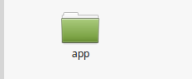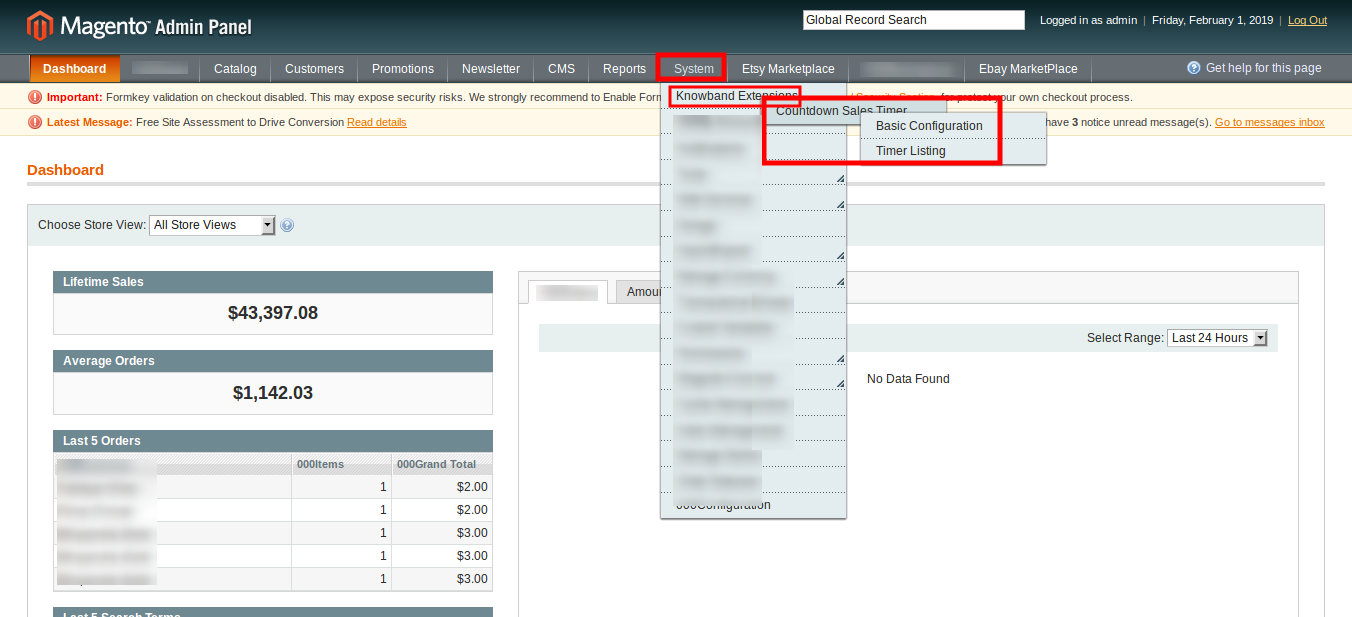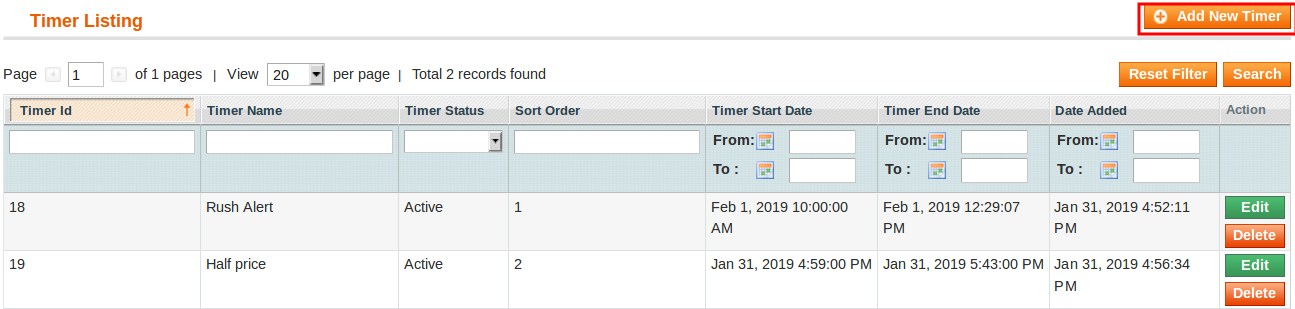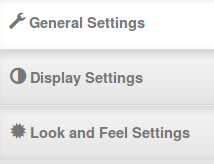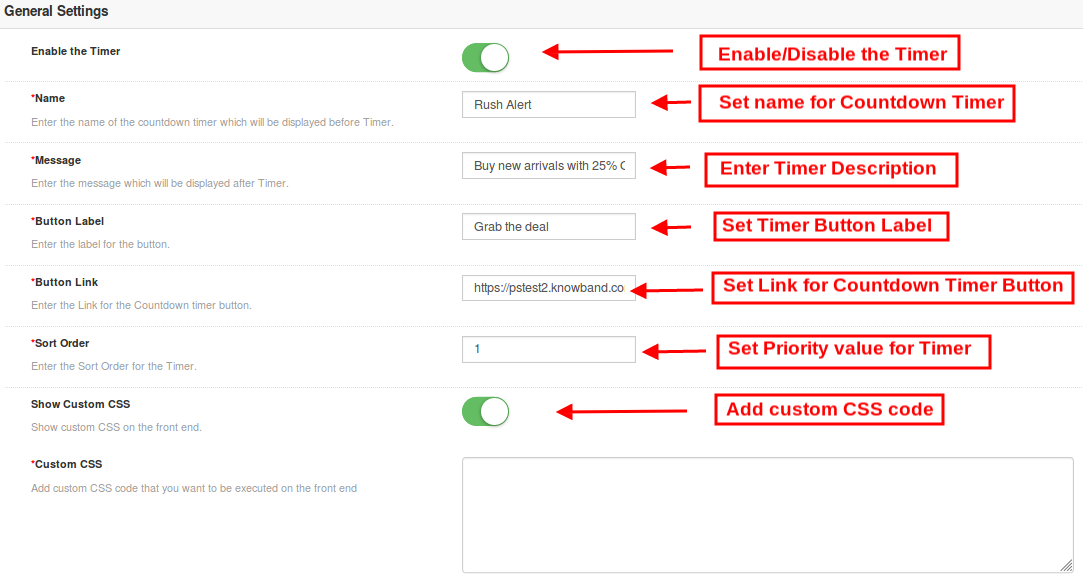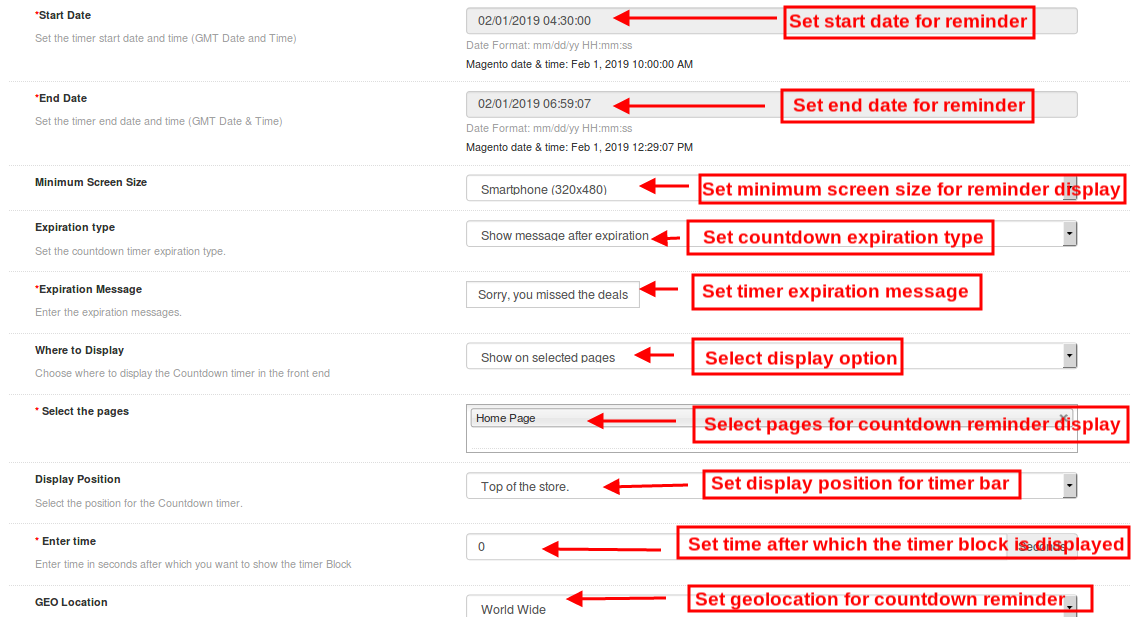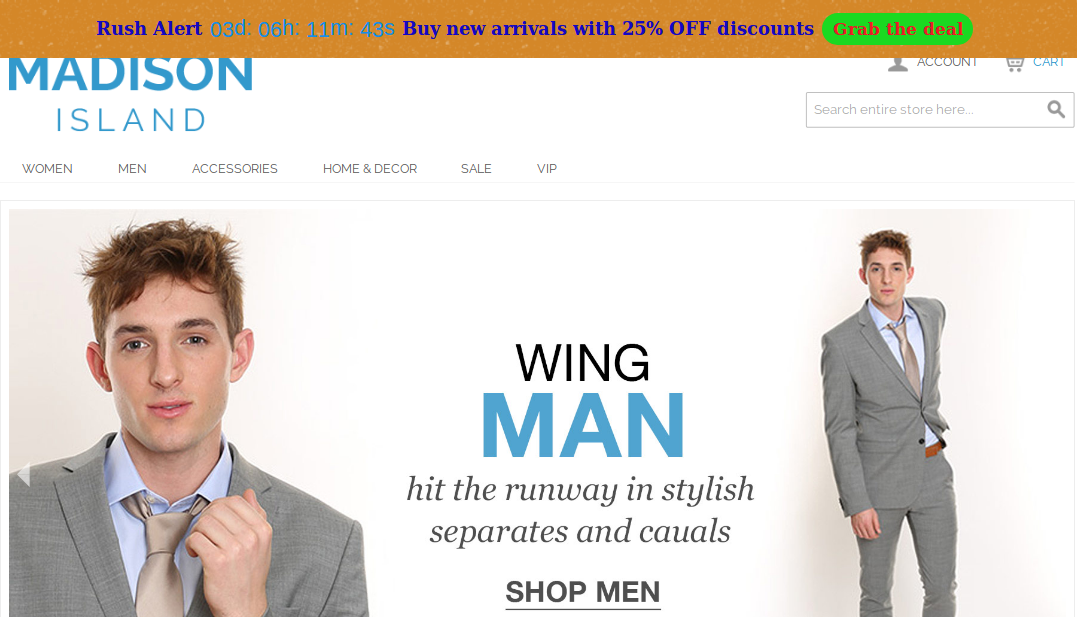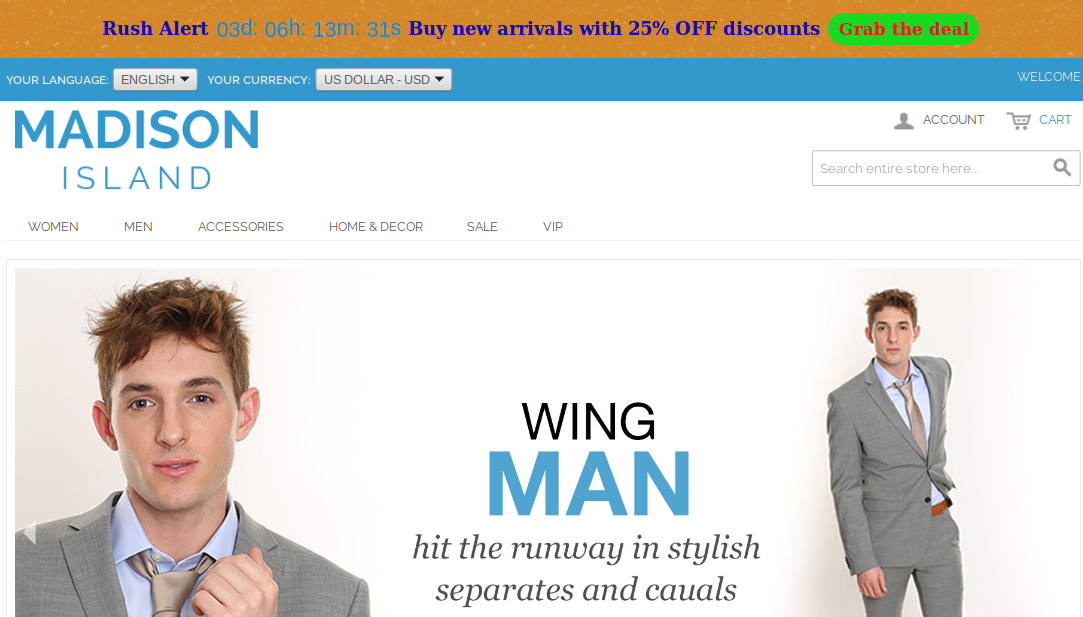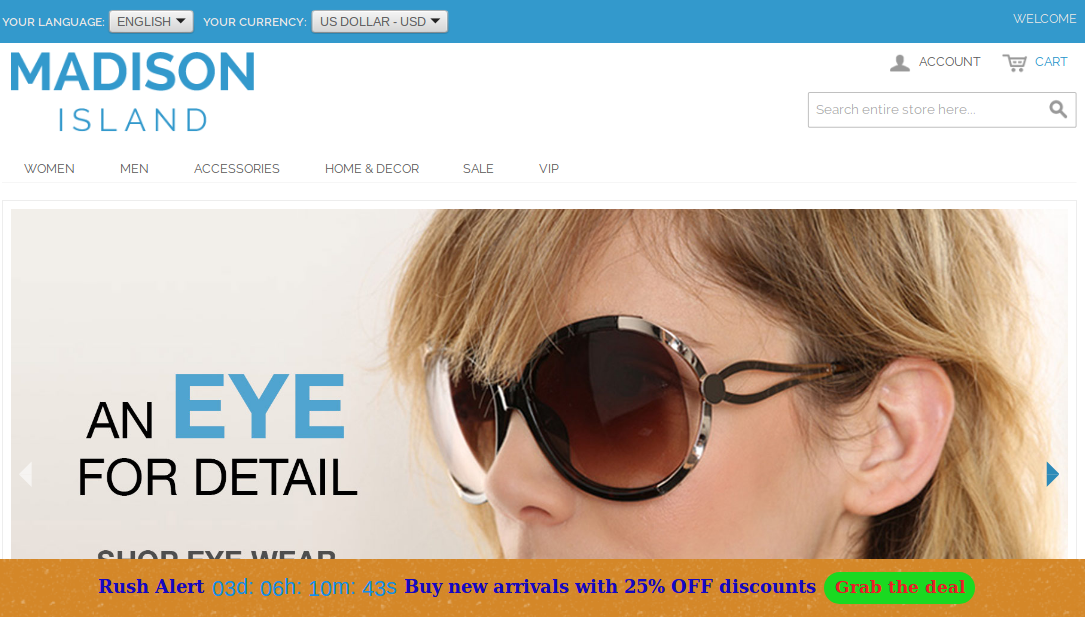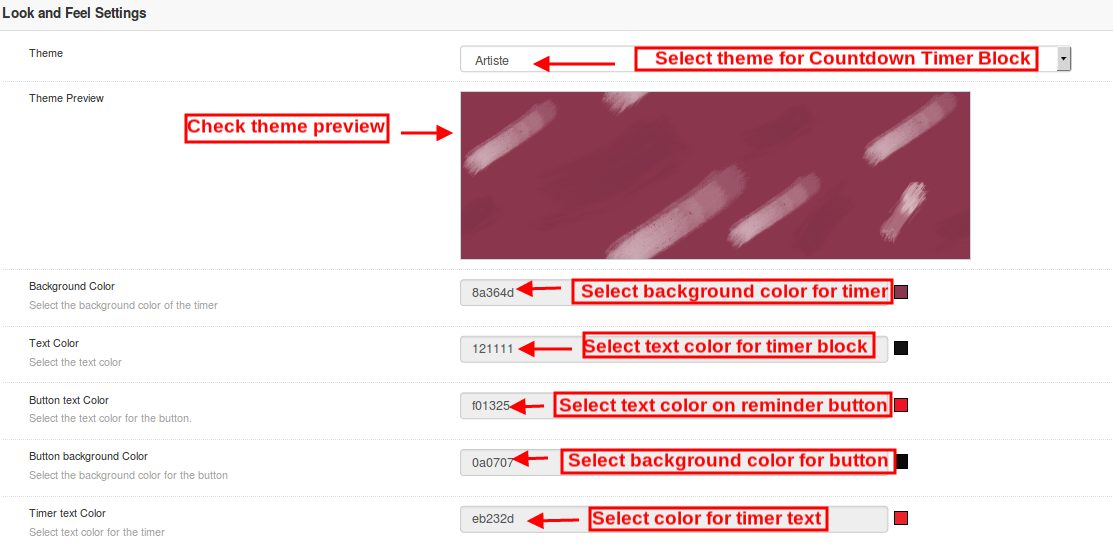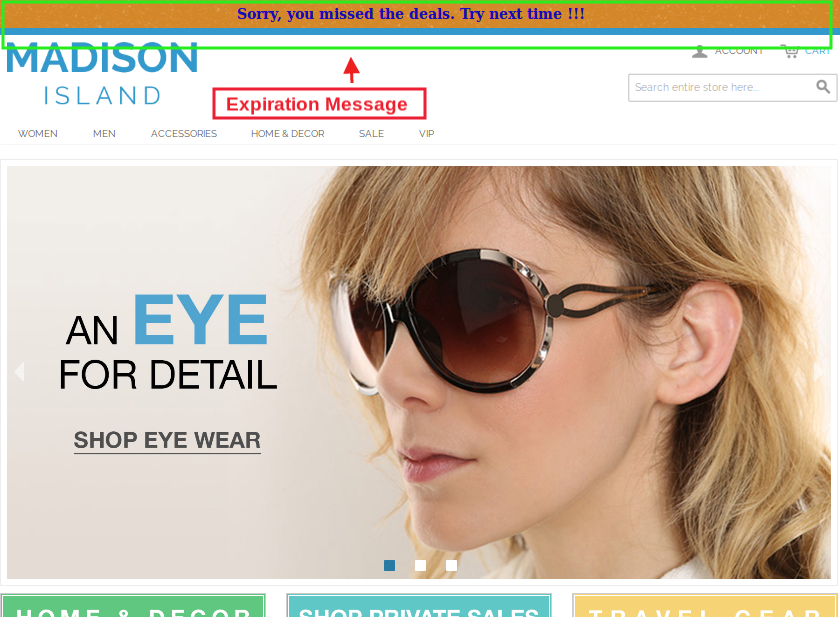1.0 Introduzione
Conosci un modo efficace per aumentare le vendite e gli impegni per il sito web? Il processo immediato per aumentare le conversioni è fornire motivi convincenti per ACQUISTA ORA per i tuoi visitatori. Le campagne Sales Countdown Timer convertono perfettamente i tuoi titubanti acquirenti in lead per il tuo negozio. Estensione per il conto alla rovescia di Magento Countdown da Knowband aiuta gli e-merchants a convincere i loro visitatori visualizzando una barra Countdown Timer sul frontend. Trovando i timer del conto alla rovescia, i clienti agiranno rapidamente o mancheranno l'affare per sempre. L'estensione Countdown Timer per Magento è un modulo multifunzione che offre impostazioni flessibili per attirare l'attenzione dei clienti tramite interessanti timer per il conto alla rovescia delle vendite. Essendo proprietario di un negozio, puoi creare timer personalizzati illimitati per il tuo negozio e visualizzarli secondo determinati orari fissi. L'estensione Magento Countdown Sales Timer non solo stimola i livelli di acquisto, ma offre anche un modo intuitivo per promuovere prodotti e categorie del negozio. Quindi, Sales Countdown Timer Bar per Magento è uno strumento di promozione avanzato per eseguire vendite occasionali, sconti a tempo, aumentare i nuovi arrivi e lanciare sul negozio.
1.1 Caratteristiche sorprendenti di Sales Countdown Extension per Magento
L'installazione e la configurazione dell'estensione del timer di vendita di Magento Countdown non comporta alcuna tecnicità né include alcuna modifica del codice sorgente. Le funzionalità integrate di questo modulo Magento possono essere modificate senza sforzo senza alcuna assistenza. Le varie funzionalità offerte dal modulo delle campagne con timer per il conto alla rovescia sono state elencate di seguito:
- L'estensione Magento Countdown Sales Timer è un modo semplice e veloce per aggiungere timer di conto alla rovescia per la vendita in tempo reale per creare urgenza tra i visitatori del negozio.
- Questa barra di conto alla rovescia per Magento è progettata per corrispondere al tema e ai requisiti del tuo negozio.
- Il modulo di conto alla rovescia di Magento in vendita ti consente di impostare e pianificare la campagna di vendita tra due date e ore fisse.
- Crea un numero qualsiasi di timer per il conto alla rovescia per diversi prodotti e categorie di negozi senza sforzi di codifica.
- L'estensione Magento Countdown Timer consente all'amministratore di impostare il nome desiderato, descrizione per ogni timer conto alla rovescia.
- L'estensione Countdown Timer per Magento consente agli e-merchants di impostare l'ordine di priorità univoco per ciascuno dei promemoria.
- L'amministratore può mostrare un pulsante personalizzato nella barra del timer per il conto alla rovescia per il sito Web di Magento. Possono impostare un collegamento su quel pulsante del timer in base ai requisiti del sito.
- Magento Countdown Timer supporta la compatibilità con più lingue e temi del sito.
- Con il modulo di conto alla rovescia di vendita Magento, l'amministratore può visualizzare un messaggio di scadenza del conto alla rovescia personalizzato sul frontend. Questa informazione è utile per i visitatori per sapere che l'offerta o l'offerta prevalente è scaduta.
- Utilizzando lo strumento selettore colori, i commercianti di negozi possono anche impostare colori accattivanti e temi predefiniti per la barra del timer per il conto alla rovescia per il sito Magento.
1.2 Magento conto alla rovescia del timer di vendita Vantaggi per il cliente
- Con Magento Countdown Timer, i clienti vengono aggiornati con gli avvisi trending di tendenza e le campagne attive nel negozio.
- Il modulo di conto alla rovescia di Magento in vendita presenta un link alla pagina di destinazione che reindirizza il cliente alla pagina principale contenente nuovi lanci o offerte promozionali.
Tecnologia 1.3 per lo sviluppo
Lingua: PHP
Struttura: Magento
Guida all'installazione di 2.0
L'amministratore del negozio può seguire questi semplici passaggi per l'installazione dell'estensione del timer delle vendite di Magento Countdown:
1. Prima di tutto, scarica il pacchetto di estensione dal negozio Knowband. 2. Riceverai un file zippato contenente il codice sorgente e il manuale dell'utente. Decomprimi il pacchetto nella cartella principale della tua configurazione di Magento tramite il gestore FTP (come Filezilla o WinSCP
L'estensione è ora installata e pronta per l'uso. Ora l'amministratore del negozio può ora utilizzare e configurare la barra del timer per il conto alla rovescia per Magento.
3.0 Admin Interface of Sale Countdown Magento Extension
Dopo aver installato con successo l'estensione Magento Countdown Sales Timer da Knowband Store, ora puoi configurare facilmente le sue diverse impostazioni e renderlo pronto per il tuo sito Magento. Per configurare le varie impostazioni di questo modulo. Apri il pannello di amministrazione, vai a Sistema> Estensioni knowband> Conto alla rovescia per le vendite
Le impostazioni complete di questa estensione di Countdown Timer per Magento sono divise in due parti:
1. Configurazione di base 2. Elenco dei timer
Configurazione di base
L'interfaccia di amministrazione che mostra le impostazioni di configurazione di base di questo modulo Magento è come indicato di seguito.
1. Abilita l'estensione: La funzionalità dell'estensione Magento Countdown Sales Timer può essere abilitata o disabilitata utilizzando l'interruttore a levetta fornito.
2. Includi jQuery: L'amministratore può includere la libreria jQuery sul fronte del negozio se la libreria non era presente nel negozio del cliente.
Elenco dei timer
L'interfaccia di amministrazione di Magento Countdown Timer consiste in un elenco di record del timer insieme all'opzione filtro. Le impostazioni per ciascuno dei timer esistenti possono essere cancellate o configurate separatamente.
Aggiungi nuovo timer: Usa questa opzione se l'amministratore vuole creare un nuovo promemoria per il loro negozio. Per modificare le impostazioni per qualsiasi promemoria esistente, fare clic sul pulsante Modifica corrispondente a un record di promemoria di materiale. Le impostazioni di configurazione per un particolare promemoria per il conto alla rovescia sono divise in tre sezioni principali come:
1. Impostazioni generali 2. Visualizza Impostazioni 3. Guarda e senti le impostazioni
Ogni scheda sotto Impostazioni timer del modulo Magento Countdown Timer è stata discussa di seguito.
3.1 Impostazioni generali
Facendo clic sulla scheda Impostazioni generali, vedrai le seguenti opzioni come indicato di seguito:
Inizialmente i campi sopra sono impostati sui loro valori predefiniti.
1. Abilita il timer: L'amministratore può abilitare o disabilitare un timer selezionato usando questo interruttore.
2. Nome: Impostare un nome personalizzato per il conto alla rovescia che verrà visualizzato prima del timer.
3. Messaggio: Impostare un messaggio desiderato che verrà visualizzato dopo il timer.
4. Etichetta del pulsante: L'amministratore può impostare un'etichetta personalizzata per il pulsante sul blocco del timer per il conto alla rovescia.
5. Collegamento a pulsante: L'amministratore può impostare l'URL desiderato sul clic del pulsante. Quando l'utente fa clic sul pulsante, vengono reindirizzati a questo link specifico.
6. Ordinamento: L'amministratore può impostare l'ordinamento o il valore di priorità per ciascuno dei promemoria creati per il sito Magento. Ricorda, questo valore di priorità dovrebbe essere unico.
7.Show CSS personalizzato: L'amministratore può aggiungere codice CSS personalizzato per migliorare le funzionalità del front-end del sito web.
Successivamente, fai clic sul pulsante "Salva" visualizzato nell'angolo in alto a destra del pannello di amministrazione per salvare le impostazioni del modulo.
Impostazioni visualizzazione 3.2
Le impostazioni di visualizzazione di questo modulo Magento controllano dove e come verrà mostrato il Magenta Countdown Timer ai visitatori. Le varie opzioni di configurazione in questa sezione includono:
1. Data d'inizio: L'amministratore può impostare una data e un'ora di inizio (data e ora GMT) per il timer per il conto alla rovescia.
2. Data di fine: Allo stesso modo, possono impostare una data e un'ora di fine per il timer per il conto alla rovescia.
3. Dimensione minima dello schermo: L'amministratore può selezionare una particolare configurazione di visualizzazione utilizzando questa opzione.
4. Tipo di scadenza: Questa opzione ti consente di impostare il tipo di scadenza del timer per il conto alla rovescia.
5. Messaggio di scadenza: Se il tipo di scadenza è stato selezionato come Auto, non viene visualizzato alcun messaggio dopo la scadenza dell'operazione. Ma se hai selezionato l'opzione Mostra messaggio, quindi imposta un messaggio di scadenza personalizzato in questo campo.
6. Dove visualizzare: L'amministratore può scegliere dove visualizzare il blocco del timer per il conto alla rovescia sul proprio sito web.
7. Seleziona pagine: Se l'amministratore desidera visualizzare il blocco del timer sulle pagine selezionate, può selezionare qui le pagine.
8. Posizione di visualizzazione: L'amministratore del sito può correggere la posizione di visualizzazione per il blocco del timer per il conto alla rovescia sul sito web. Le tre opzioni di visualizzazione includono:
In cima al negozio
Risolto in cima alla finestra
Fondo del negozio
9. Inserisci il tempo: L'amministratore può inserire il tempo (in secondi) dopo il quale vogliono mostrare il blocco del timer sul frontend. Imposta 0 se vuoi mostrarlo immediatamente ai visitatori.
10. geolocalizzazione: Questa opzione ti consente di selezionare la geolocalizzazione per la visualizzazione del blocco del timer di vendita.
Successivamente, fai clic sul pulsante "Salva" visualizzato nell'angolo in alto a destra del pannello di amministrazione per salvare le impostazioni del modulo.
Impostazioni 3.3 Look and Feel
Le impostazioni look and feel dell'estensione countdown magento controllano l'aspetto frontend del blocco del timer del conto alla rovescia. Le varie opzioni di configurazione offerte sono:
1. Tema: L'amministratore può impostare un tema particolare per il blocco del timer delle vendite dai temi offerti dal modulo delle campagne con timer per il conto alla rovescia.
2. Anteprima del tema: Questa opzione consente all'amministratore di visualizzare l'anteprima del tema prima di applicare le modifiche al proprio sito web.
3. Colore di sfondo: Utilizzando questa opzione, l'amministratore può impostare il colore di sfondo per il blocco del timer per il conto alla rovescia delle vendite.
4. Colore del testo: Il colore del carattere del testo mostrato sul blocco del timer per il conto alla rovescia può essere impostato utilizzando questa opzione.
5. Colore del pulsante Colore: L'amministratore può cambiare il colore del testo sul pulsante del timer.
6. Colore di sfondo del pulsante: L'amministratore può impostare il colore di sfondo desiderato per il pulsante del timer.
7. Colore del testo del timer: Seleziona il colore del testo per il testo del timer mostrato nel blocco del conto alla rovescia delle vendite.
Successivamente, fai clic sul pulsante "Salva" visualizzato nell'angolo in alto a destra del pannello di amministrazione per salvare le impostazioni del modulo.
Interfaccia 4.0 Front of Magento Conto alla rovescia
Dopo aver configurato correttamente le impostazioni del modulo di conto alla rovescia di vendita Magento, è possibile visualizzare la barra del timer per il conto alla rovescia per l'archivio Magento in base ai valori di priorità e alla pianificazione temporale selezionati.
Timer conto alla rovescia delle vendite nella pagina delle categorie
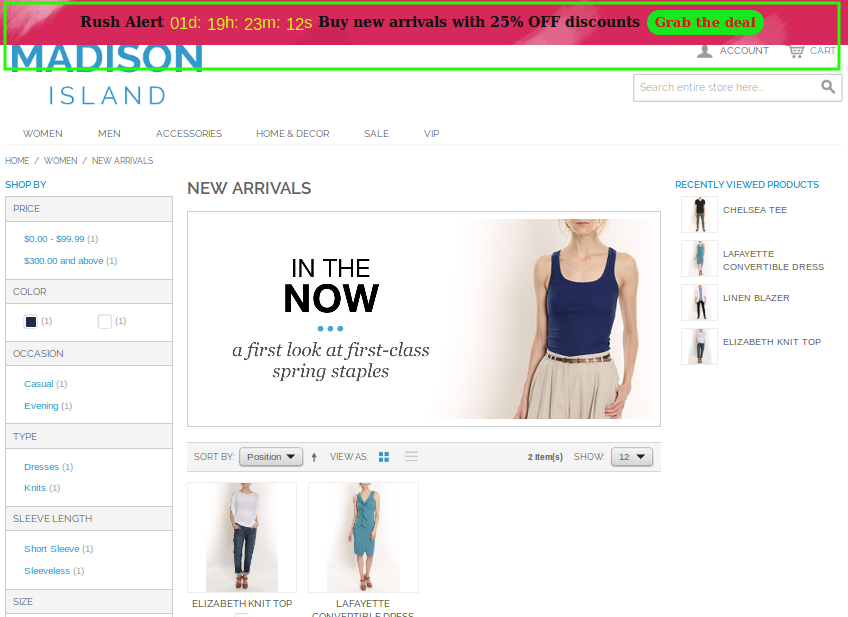
Timer conto alla rovescia delle vendite nella pagina del prodotto
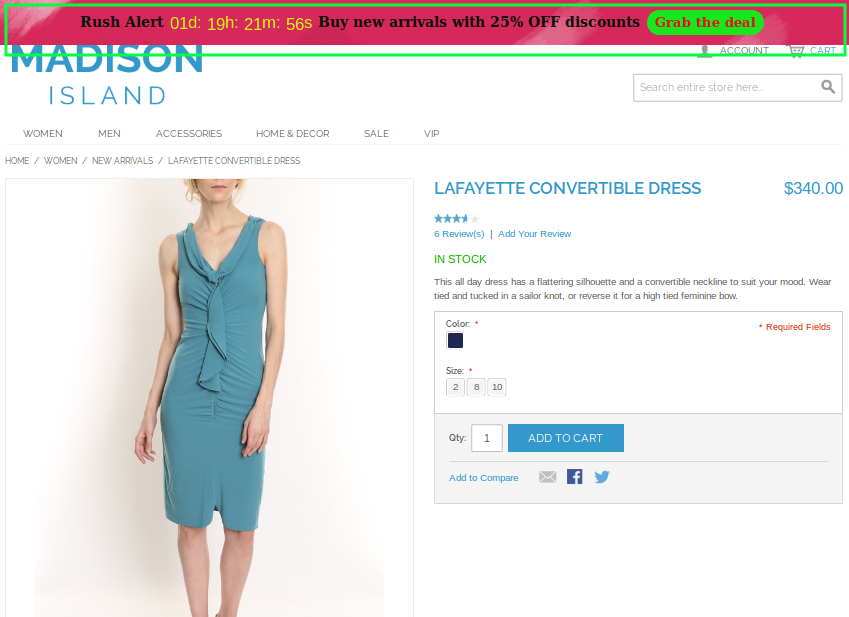
Sales Countdown Timer sulla Home Page
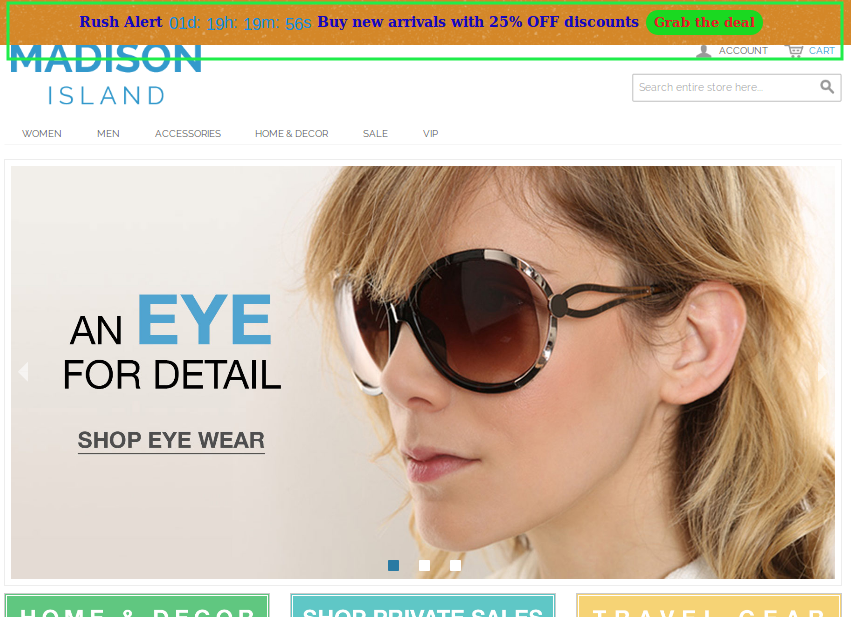
Messaggio di scadenza dopo la fine della vendita